1、首先安装完成Nero之后,点击桌面上的Nero运行图标。 2、一段欢迎界面过后,进入主界面。 3、首先选择要磁盘的类型,可以选择CD/DVD/蓝光,默认为CD。 4、接下来进入正题,选择刻录
1、首先安装完成Nero之后,点击桌面上的Nero运行图标。
2、一段欢迎界面过后,进入主界面。
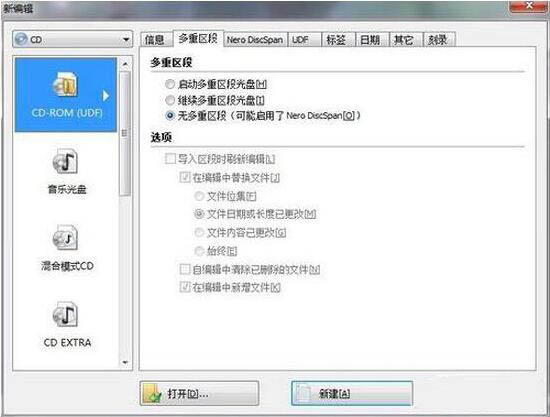
3、首先选择要磁盘的类型,可以选择CD/DVD/蓝光,默认为CD。
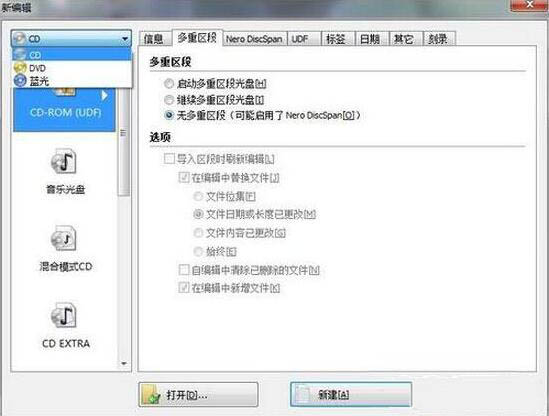
4、接下来进入正题,选择刻录的类型,因为是系统盘,ISO镜像文件的刻录,选择CD-ROM(ISO)。
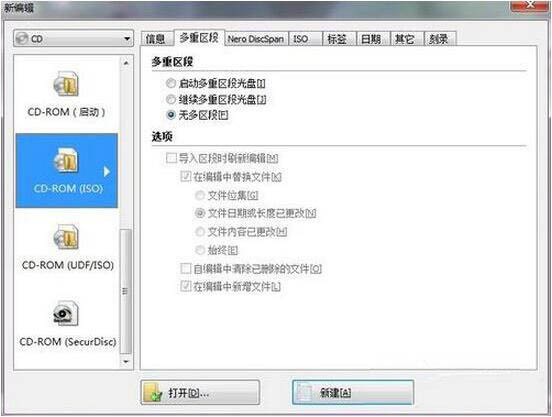
5、在第二次刻录的时候选择“继续多重区段光盘”。如果是刻录系统盘,建议选择“无多区段
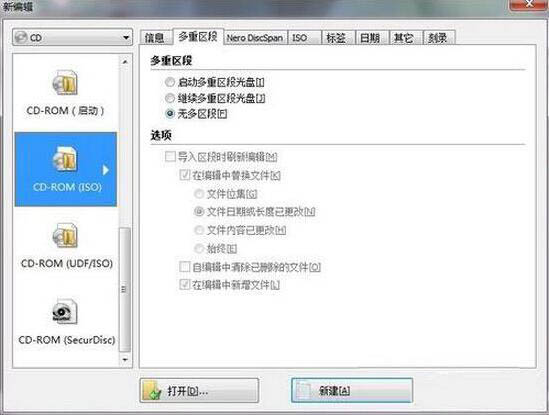
6、接下来跳到ISO的Tab,此处选择“模式1”,其他都默认即可,打开默认也是“模式1”。
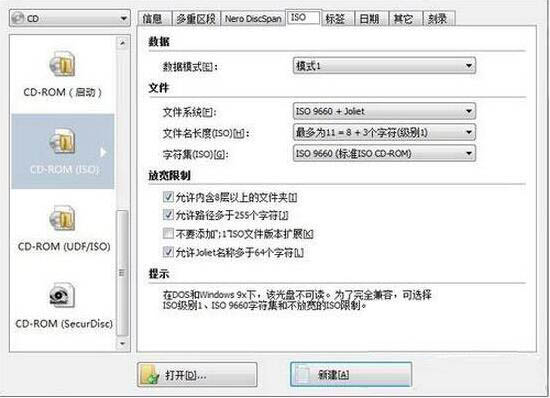
7、在“标签”Tab里选择“自动”,可设置光盘名称。
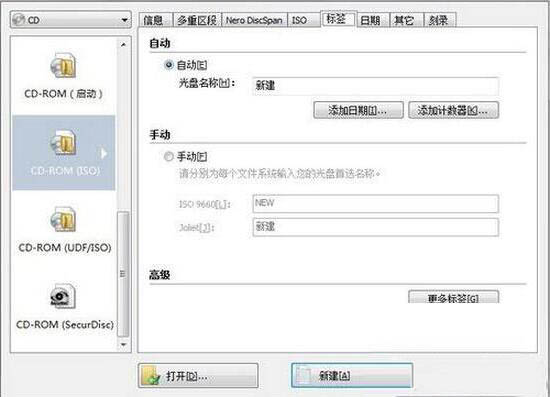
8、“日期”Tab里的参数默认即可,不需要修改。
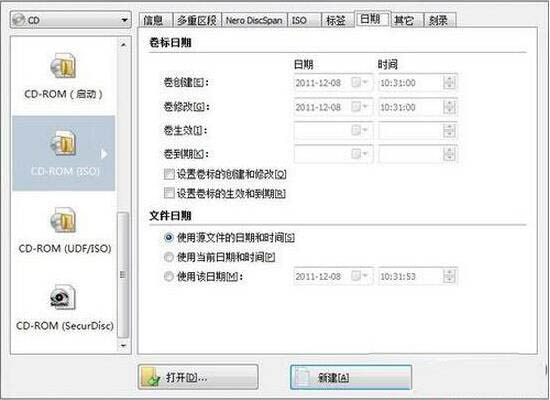
9、“其它”Tab里选择“缓存软盘、光盘和网络驱动器中的文件”。
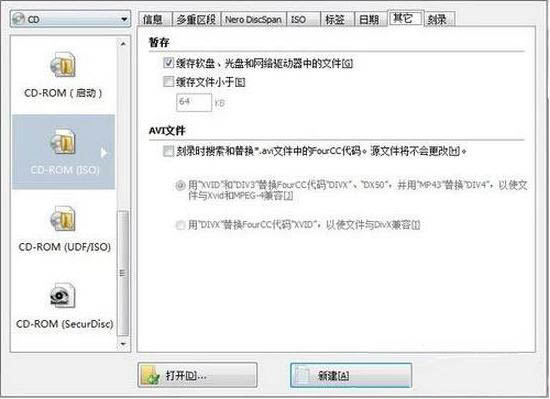
10、“刻录”Tab里选择“写入”即可。
【出处:潜江网站优化 请说明出处】